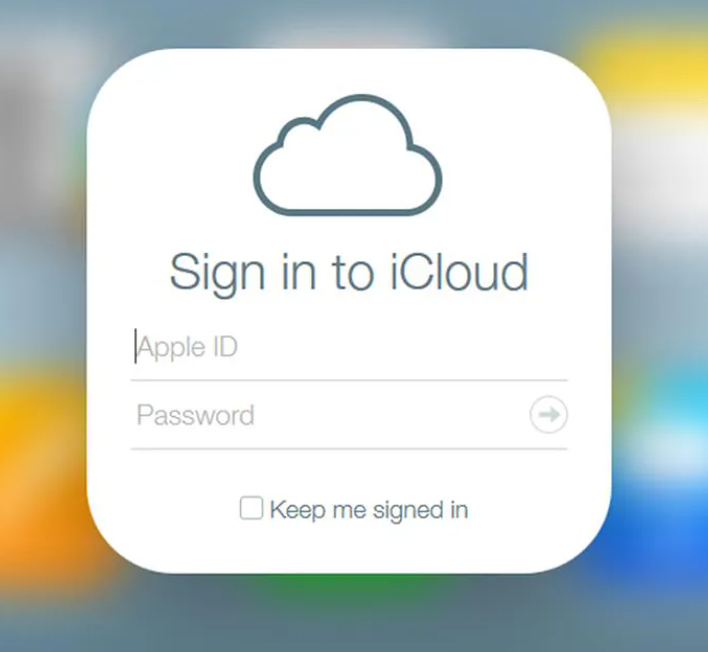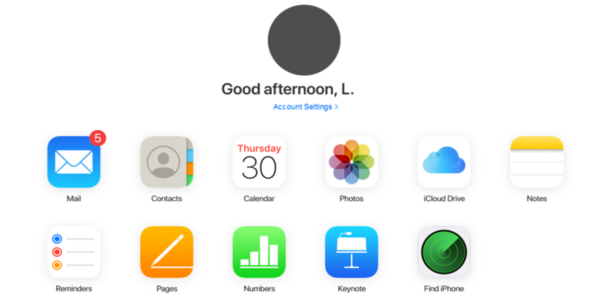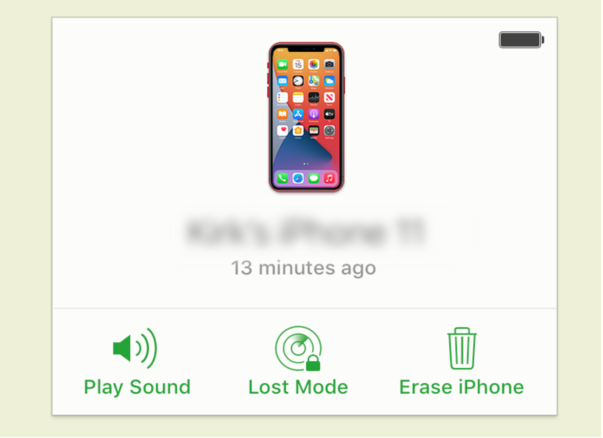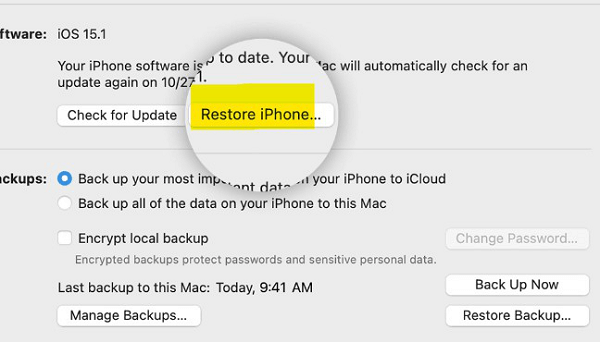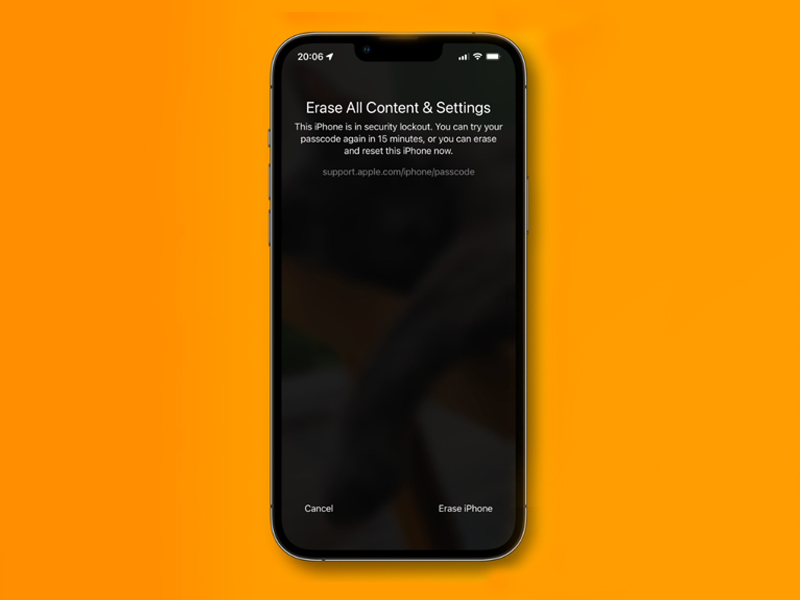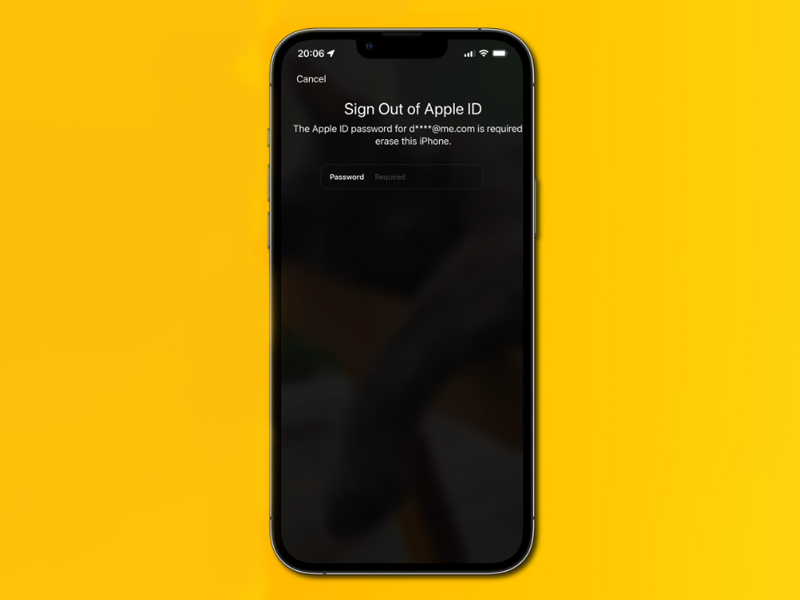Ficar bloqueado do seu iPhone 15 ou iPhone 16 porque você esqueceu a senha pode ser super frustrante. Mas você não precisa se preocupar com isso! Temos algumas soluções que podem ajudar. Seu iPhone funciona, fica bloqueado ou congela, e o iCloud/iTunes não faz o truque. Então, se você está se perguntando como resetar seu iPhone 15 ou iPhone 16 bloqueado sem o iTunes, você está no lugar certo! Neste guia, vamos aprender como redefinir um iPhone bloqueado para suas configurações de fábrica sem precisar da senha. Vamos começar!
Parte 1. [100% Seguro E Fácil] Como Redefinir A Fábrica Do iPhone 15 sem Senha ou iTunes
Parte 2. Como Redefinir A Fábrica Do iPhone 15 sem Senha e Computador Via iCloud
Parte 3. Como Redefinir o iPhone 15 sem Senha Gratuitamente
Parte 4. Como Redefinir a Fábrica do iPhone 15 sem Senha via Apagar iPhone
Parte 5. Perguntas Frequentes Sobre Como Redefinir de Fábrica Seu iPhone 15 Sem Senha
Parte 1. O Que Acontece Quando Você Esquece a Senha do Seu iPhone 15?
Não precisa se preocupar se você esquecer sua senha do iPhone 15. Você pode resgatá-lo restaurando seu iPhone 15 com o PassFab iPhone Unlock. Veja como redefinir o iPhone 15 sem senha de tempo de tela:
Abra o PassFab iPhone Unlock e clique em "Iniciar" para iniciar o processo.

Agora, conecte seu iPhone 15 ao computador onde você tem o PassFab iPhone Unlock em execução. Em seguida, pressione "Avançar" no programa PassFab iPhone Unlock.

Nota:
Se o dispositivo não se conectar, não se preocupe. Basta seguir o guia para colocar seu iPhone no Modo de Recuperação ou no Modo DFU.
Em seguida, você precisará obter o software certo para o seu dispositivo. Escolha onde deseja salvá-lo e clique em "Baixar". Aguarde enquanto ele é baixado – apenas certifique-se de que sua internet está funcionando.

Nota:
Você precisará de cerca de 7 GB de espaço no seu computador para isso. Se você já baixou o software, há um botão para importá-lo.
Agora, clique em "Iniciar Remoção". Quando terminar, seu dispositivo será restaurado e essa senha incômoda desaparecerá. Você pode definir um novo, se desejar.

Então, com apenas alguns passos fáceis usando o PassFab iPhone Unlock, seu iPhone 15 está de volta à ação, sem mais problemas de senha!
Parte 2. Como Redefinir A Fábrica Do iPhone 15 sem Senha e Computador Via iCloud
Quando o iPhone está bloqueado, o iCloud pode salvar vidas, mas há um truque nisso. Vamos te tirar dessa situação passo a passo:
Abra um navegador da Web no computador, digite iCloud.com e pressione Enter.

Agora, insira o seu nome de usuário e senha da sua conta Apple – os mesmos que utiliza para o iCloud.
Nota:
Se você configurou a autenticação de dois fatores, e provavelmente deveria, talvez seja necessário colocar o cartão SIM em outro dispositivo para obter um código especial.
Na tela seguinte, procure por "Encontrar iPhone" e dê um clique. Em seguida, selecione "Todos os Dispositivos".

Você verá uma lista de seus dispositivos – encontre seu iPhone 15 bloqueado e clique nele.
Agora, é hora de clicar em "Apagar iPhone" e se preparar para uma reinicialização.

É isso! Basta seguir estes passos simples e desbloquear facilmente o seu iPhone 15 usando o iCloud.
Parte 3. Como Redefinir o iPhone 15 sem Senha Gratuitamente
Quer a maneira mais fácil de redefinir a fábrica do iPhone 15 sem senha se esqueceu a senha do iPhone 15? O iTunes no seu PC é o caminho a seguir. Apenas certifique-se de que tem o iTunes instalado antes de começar. Aqui está o passo-a-passo simples:
Desligue o iPhone e conecte-o ao computador usando um cabo USB.
Agora, para entrar no Modo de Recuperação: toque rapidamente no botão de aumento de volume, solte-os, faça o mesmo com o botão de diminuir volume e, finalmente, mantenha pressionado o botão lateral até que o Modo de Recuperação apareça na tela.
Inicie o iTunes no computador e encontre o iPhone. Na janela que aparece, vá para "Restaurar e Atualizar". Isso faz com que seu computador busque automaticamente o software iOS correto e inicie o processo de recuperação. Seja paciente, pois pode levar até quinze minutos, dependendo da velocidade da sua internet.

Quando a recuperação estiver concluída, desconecte o iPhone do cabo e reinicie.
Pronto! Seu iPhone 15 terá sido redefinido.
Parte 4. Como Redefinir a Fábrica do iPhone 15 sem Senha Via Apagar iPhone
No seu iPhone 15, há um truque chamado "Bloqueio de Segurança" que pode ajudá-lo a desbloquear seu telefone sem precisar de um computador. Isso é super útil quando você tentou a senha errada muitas vezes e você vê a opção "Apagar iPhone" na tela desativada. Para que esse truque funcione, seu iPhone 15 precisa estar conectado à internet, seja por Wi-Fi ou dados de celular e você deve saber seu ID Apple e senha. Se você tiver tudo isso classificado, siga estas etapas simples:
Procure e toque na opção "Apagar iPhone" diretamente na tela desativada.
Uma mensagem de confirmação aparecerá, então toque em "Apagar iPhone" novamente para confirmar.

Agora, terá de inserir as credenciais Apple para terminar sessão no ID Apple.

Toque em "Apagar iPhone" mais uma vez, e tudo no seu iPhone será limpo.
Assim que esse processo estiver concluído, redefina seu telefone e comece a configurá-lo como se fosse novo.
Parte 5. Perguntas Frequentes Sobre Como Redefinir de Fábrica Seu iPhone 15 Sem Senha
P1: O Que a Redefinição de Fábrica Faz no iPhone?
Quando você faz uma redefinição de fábrica no seu iPhone, ele apaga todos os seus dados, configurações e aplicativos, tornando-o deixando-o como se fosse um telefone novo. Muitas vezes isso é feito para corrigir problemas ou preparar o telefone para venda. Apenas lembre-se, é como começar do zero; então faça backup de suas coisas importantes primeiro.
P2: Quando Preciso Redefinir Um iPhone?
Você pode precisar redefinir seu iPhone por várias razões. Em primeiro lugar, quando o iPhone começa a agir ou a ter problemas como congelamento ou travamento. Em segundo lugar, se você planeja vender ou doar seu iPhone. Além disso, se você esquecer sua senha e ficar bloqueado do seu iPhone, uma redefinição de fábrica pode ser a única maneira de recuperar o acesso. Por fim, fazer uma redefinição pode ser benéfico para limpar seu dispositivo, pois remove aplicativos e arquivos não utilizados para que ele funcione com mais facilidade.
P3: Como Faço Para Forçar Meu iPhone 15 A Redefinir de Fábrica Com Botões?
Primeiro, desligue o iPhone segurando o botão Lateral e deslizando para desligar. Em seguida, conecte-o a um computador com o iTunes. Em seguida, coloque-o no Modo de Recuperação pressionando e segurando o botão Lateral junto com o botão Aumentar Volume ou Diminuir Volume. No iTunes, escolha a opção "Restaurar". Aguarde a conclusão do processo e seu iPhone 15 será redefinido para as configurações de fábrica.
Conclusão
Em conclusão, se você se encontrar bloqueado do seu iPhone 15 devido a uma senha esquecida, existem vários métodos eficazes para executar uma redefinição de fábrica sem precisar do iTunes ou da própria senha. O PassFab iPhone Unlockfornece uma solução fácil de usar, apagando a senha e permitindo um novo começo. Lembre-se: uma redefinição de fábrica limpa todos os dados. Portanto, ter um backup é essencial antes de prosseguir.